Välj en del av en video- eller ljudfil som ska spelas upp och kontrollera den innan den sänds.
Du kan välja en specifik del av en mediefil som ska spelas upp när det är dags att visa den för din publik. Du kan också förhandsgranska det här avsnittet för att se till att allt ser bra ut och låter bra. Detta är användbart när du arbetar med nytt material eller i ett live-evenemang där du snabbt behöver granska innehållet innan det sänds.
Åtkomst till inställningar för mediefilens källa
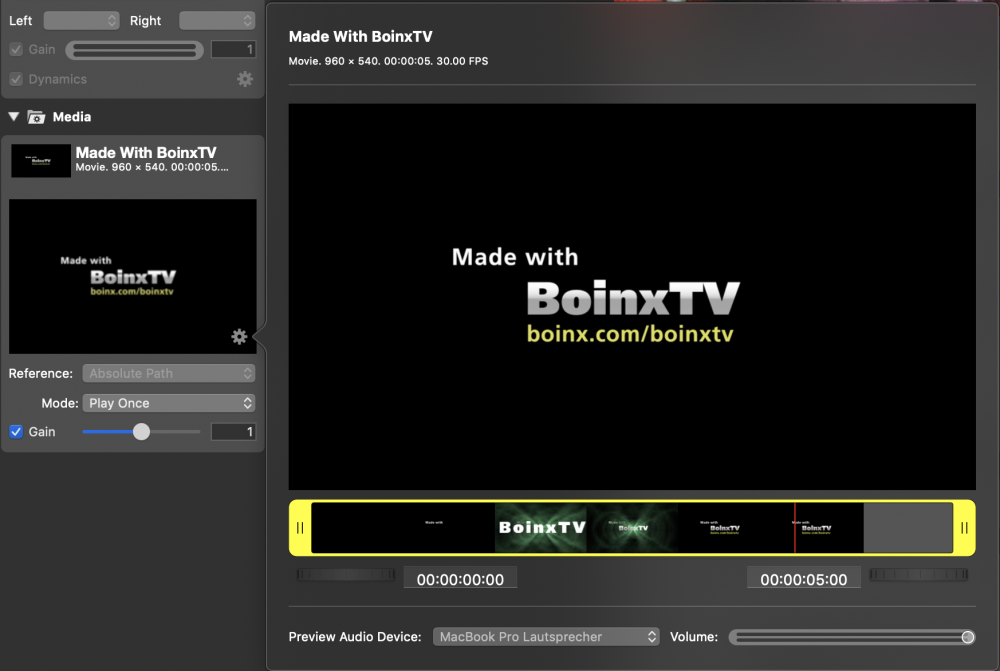
Öppna popover-fönstret för inställningar för mediefilkälla genom att klicka på åtgärdsknappen i förhandsgranskningsbilden av mediefilkällan. Popover-fönstret ser olika ut för videofiler och ljudfiler:
- För videofiler erbjuder popovern en förhandsgranskning som kan klickas på för att förhandsgranska det aktuella uppspelningsvalet. Under förhandsgranskningen finns en miniatyrremsa som innehåller en serie videobilder som hämtats från mediefilen med jämna mellanrum för att underlätta urval och positionering av uppspelningshuvudet.
- För ljudfiler innehåller popup-fönstret en förhandsgranskning av vågformen som föregås av en knapp för att starta och pausa uppspelningen.
Välja uppspelningsområde
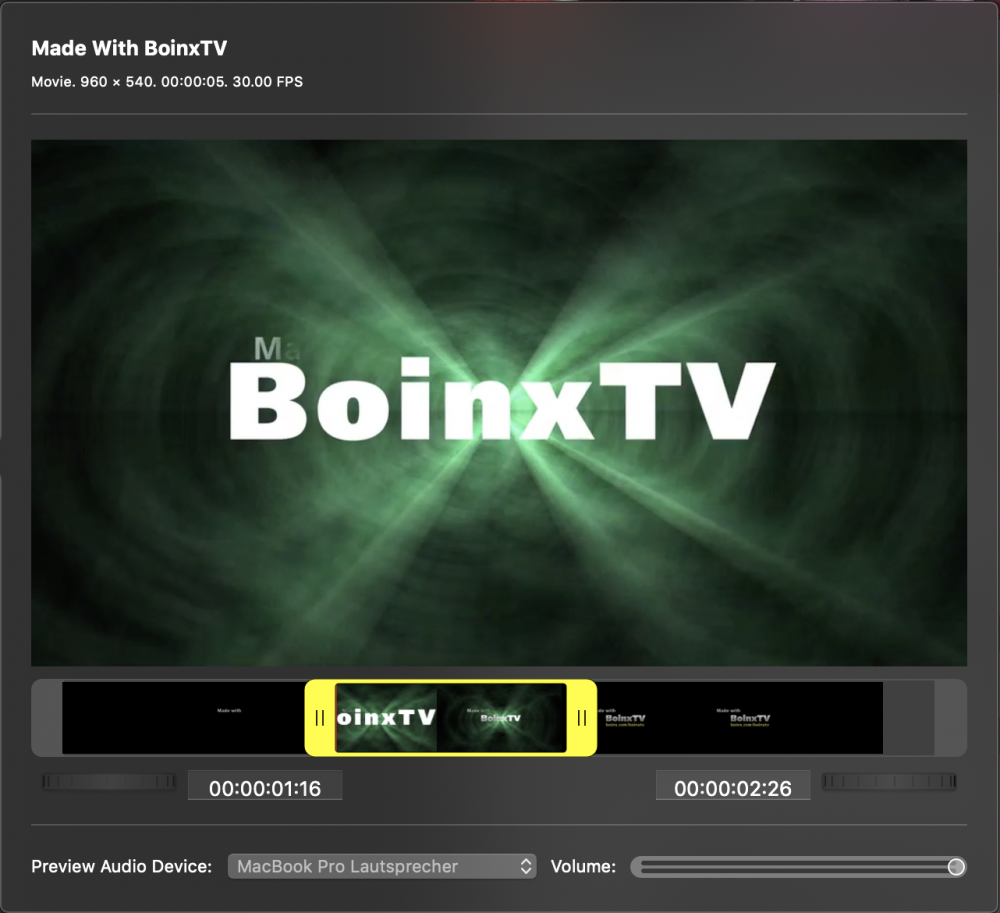
Valet av uppspelningsområde kan ställas in på olika sätt:
- Dragning av vänster och höger urvalshandtag
- Klicka-och-dragga mitten av jogghjulen
- Klicka på vänster eller höger sida av jogghjulen (möjliggör val med frame-precision)
- Ange en tidskod i nummerrutorna
Snabb förhandsgranskning av in-point och out-point
När du klickar på ett markeringshandtag eller släpper ett markeringshandtag efter att ha dragit, spelas den första eller sista sekunden av uppspelningsvalet automatiskt upp för att snabbt se det aktuella uppspelningsvalet i aktion
Tidskodsformat
Tidskoden måste överensstämma med följande format:
- För videofiler, ***hh:mm:ss:ff*** där bildrutorna går från 0 till mediefilens bildfrekvens. Till exempel, vid en bildfrekvens på 30 FPS, skulle tidskodsramar löpa från 0 till 29. Bildfrekvensen kan hittas i popover-titeln.
- För ljudfiler, *hh:mm:ss.mss*** där millisekunderna går från 0 till 999. **Notera "." istället för ":" mellan sekunder och millisekunder.
Förhandsgranskning av uppspelningsområdet
Videofiler kan förhandsgranskas genom att klicka på förhandsgranskningen. Om du klickar på förhandsgranskningen igen pausas uppspelningen av förhandsgranskningen. Ljudfiler kan förhandsgranskas genom att klicka på Play-knappen framför vågformsdisplayen.
Läge för uppspelning
Om mediefilkällans uppspelningsläge är inställt på "Loop", kommer förhandsgranskningen också att loopas.
Under uppspelningen kan uppspelningshuvudet flyttas fritt i miniatyrbilden eller vågformsförhandsgranskningen för att ändra den aktuella uppspelningspositionen. Playhead kan också flyttas när uppspelningen är pausad. Uppspelningen återupptas då från uppspelningshuvudets position.
Ljudövervakning

Om mediefilen - som de flesta filmfiler och nästan alla ljudfiler - innehåller ett ljudspår, kan ljudet övervakas via Förhandsgranska ljudenhet. Om "Ingen enhet" har valts eller om volymen har sänkts, kommer inget ljud att spelas upp.
Enhetsvolym vs källvolym
Volymreglaget ställer in enhetens volym och mäter ljudnivåerna som skickas till enheten för förhandsgranskning.
Källans volym i programmet, dvs. när den spelas upp genom ett lager,
beror på lagervolymen och på respektive audiomixens utgångsvolym.
Observera:
Källförstärkning används även under förhandsgranskning.
